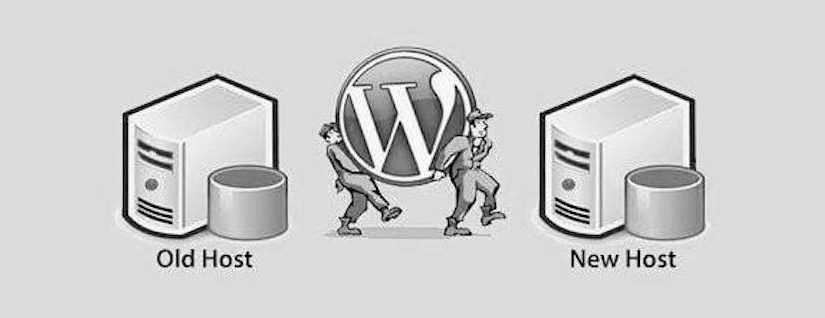Anda ingin migrasi wordpress ? Anda ingin kaya ? Anda ingin punya kapal pesiar ? atau anda ingin cepat punya jodoh ? Apapun keinginan anda, saya doakan supaya cepat terwujud. Amin.
Di sini saya mau membahas pengalaman saya yang barusan sekali ini terjadi dalam hal migrasi hosting wordpress. Banyak yang sudah nulis, tapi ya gapapa, wong ini niatan nya cuma jadi catetan saya sendiri kok.
buat catetan ini pindahannya cuma hosting nya ya, domainnya tetep sama, cuma dns record nya udah tak arahin ke hosting yang baru.
Sebenarnya, migrasi ini ada banyak metode, lewat scp command , atau menggunakan beberapa plugin yang beredar di pasaran semacam All-in-One atau Duplicator.
Tapi semua metode itu intinya sebenernya sama kalau kita telaah satu persatu
- Backup file wordpress dari hosting lawas.
- Backup database dari mysql
- Import Backup file wordpress dipindah ke hosting baru.
- Backup database di import ke database yang baru juga.
- Mengubah beberapa konfigurasi di wp_config.php
- Mengubah beberapa permission ( optional )
Intinya sebenernya cuma itu, cara backup trus mindah nya aja yang beda – beda sebenernya, heheheh, jadi saya coba ceritain satu persatu deh.
Backup file dari hosting lawas
Yang pertama adalah ini, di kasus saya saya pengen mindah dari shared hosting yang menggunakan cpanel. Sebenernya cpanel ini sungguh sangat membantu, dari fitur file manager nya saya bisa compress file di public_html lalu tinggal download saja. Masalahnya adalah storage sisa di shared hosting nya tinggal dikit sekali, cuma sisa sekitar 10-15 Mb saja. Jadi , gak mungkin saya compress direktori wordpres beserta isinya yang bisa sampai 200Mb itu untuk dicompress langsung sekali jalan. Kenapa ga pakai scp lewat ssh? Entah kenapa saya ga bisa akses ssh ke hostname ini, bahkan saya ga bisa pakai ftp nya, makanya saya mau pindah. Berkat saran rekan – rekan saya, akhirnya saya memutuskan buat manually compressing satu persatu folder di direktory wordpressnya lalu di download, which is so painful. Compress – download – delete repeat, bgitu terus sampai semuanya kedownload. Apalagi kalau ditambah koneksi yang sedang tidak bersahabat. Tak bisa kubayangkan betapa pedihnya hidup seperti ini .
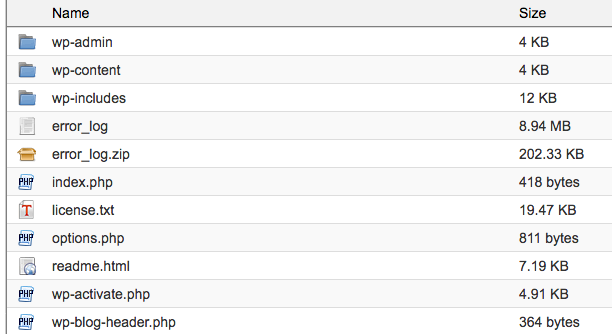
Tapi sih intinya yang dipindah itu sebenernya cuma direktori wp-admin, wp-content, wp-includes dan beberapa (puluh) file php lainnya. Sungguh apabila anda mengalami kasus seperti saya, saya sangat bisa memaklumi kalau anda pada akhirnya menyerah di tengah jalan.
Backup database
Bagian ini gampang sebenernya, tinggal masuk ke phpmyadmin (kalau pakai cpanel, biasanya pakai ini). Trus pilih database yang mau di simpen. Lalu tinggal export as SQL, dan boom jadi deh.
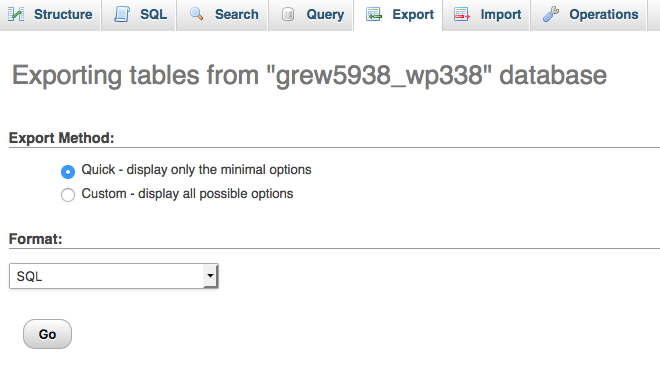
Migrasi ke hosting baru
Nah ini, migrasi file ke hosting yang baru. Di kasus saya, saya pindahannya dari shared hosting ke layanan cloud hosting. Jadi setelah berhasil bikin file backup yang sungguh banyak sekali tadi , saya akses lah server saya yang baru lewat ftp pakai filezilla, dan tinggal drag and drop aja deh itu semua file trus ditunggu. Btw hasil compress an file nya udah tak extract di local , jadi upload via ftp nya agak lama, harusnya sih ga di extract di server juga gak apa apa. Cuma karena saya takut kalo ada yang ga pas kalau extract via console jadi amannya sih di extract di lokal dulu. Tapi kalau udah yakin haqul yaqin pakai console sih monggo aja. Oh iya, sebelum itu file wp-config.php nya di ganti beberapa bagian dulu ya, baru di upload.
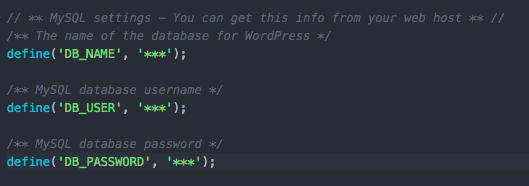
yang di ubah bagian DB_NAME , DB_USER , DB_PASSWORD , diisi sesuai database sama user / pass server yang baru aja. Karena di server baru saya pakai nginx, saya kudu config server block dulu. Biar jalan deh itu web nya. Kalau ada yang pake apache yang di config dulu deh itu virtualhostnya, ya semacam itu lah. Saya susah jelasinnya, lha wong saya juga ga paham.
Import Database
Di server saya pakai mysql juga buat database servernya. Nah, karena lagi – lagi saya tidak terlalu bersahabat dengan console, maka saya akses mysql pakai software sequel pro. Intinya sih tinggal akses mysql , trus create database
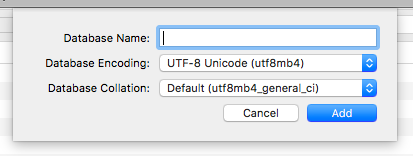
lalu , import file SQL hasil backup di awal ke database yang baru.
Kalau migrasi nya sekalian berubah domain. Pada table wp_options di bagian siteurl sama home , Value nya diganti url domain yang baru. Kalau engga, ya gausah.
Set Permission ( optional )
Kenapa pakai set sat set set permission segala ? kenapa optional ? ya terserah saya to. huft.
Karena saya paling ga demen liat notifikasi update plugin di sidebar dashboardnya wordpress. Saya otomatis lalu pencet aja update , eh jebul muncul tulisan
“Update Failed: The update cannot be installed because we will be unable to copy some files. This is usually due to inconsistent file permissions.”
nah, ini sungguh bikin kzl. Jadi saya googling beberapa cara, dan tutorial dari mas Aaron ini sungguh langsung bekerja dengan baik. Dan update update pun berjalan dengan lancar~
Demikianlah sekelumit catatan dari migrasi web yang saya lakukan. Kalau ada yang salah ya sudahlah, gimana lagi, udah terlanjur, jadi dimaafkan aja ya. Lain kali engga deh. Bye